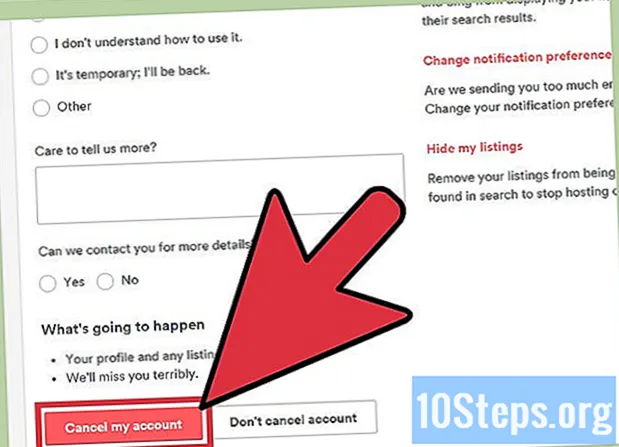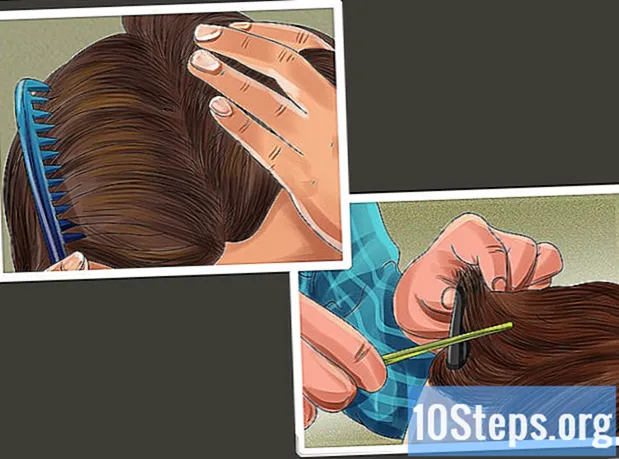Szerző:
Eugene Taylor
A Teremtés Dátuma:
8 Augusztus 2021
Frissítés Dátuma:
11 Lehet 2024

Tartalom
A Tinder a Facebook-fiókkal van integrálva, így szüksége van a Facebook-on található alapvető információkra, például névre, életkorra és helyre. Mivel a Tinder nem engedélyezi a hely megváltoztatását az alkalmazáson keresztül, meg kell változtatnia a Facebookon keresztül.
Lépések
1. és 2. módszer: A számítógép használata
Nyissa meg a Facebook bármelyik böngészőből felkeresheti az oldalt.

Jelentkezz be a fiókodba. A fiók eléréséhez használja a Facebook-on regisztrált e-mail címet és jelszót. A hozzáférési adatok bevitelére szolgáló mezők az oldal jobb felső részén találhatók. Ezután kattintson a „Bejelentkezés” gombra a folytatáshoz.
Keresse meg a profil „Névjegy” oldalát. A kezdeti hozzáférés után a Hírcsatornába kerül. Ezután kattintson a „Profil szerkesztése” elemre, a képernyőn a képernyő bal felső sarkában található nevével és a profilfotóval mutató hivatkozásban, hogy az Névjegy oldalra irányuljon, ahol megtekintheti és szerkesztheti a profil adatait.

Kattintson a bal oldali menü „Helyek, ahol élt” elemre, hogy megjelenítse a jelenlegi városát, szülővárosát és más helyeit, ahol élt.
Adj hozzá egy címet. Csak a szülővárosának adatai alatt kattintson az „Hely hozzáadása” linkre. Ezután egy kis ablak nyílik meg az esemény hozzáadásához. Ebben az ablakban lehet konfigurálni egy új helyet és a hozzá kapcsolódó összes adatot.
- Írja be a helyet, az új hely címét, majd kattintson az ablak jobb alsó sarkában található "Mentés" gombra. Az új helyet hozzáadjuk és rögzítjük a profil előzményeiben.

Nyissa meg a Tinder alkalmazást. Keresse meg azt az alkalmazást a mobil eszközén, amelyen narancssárga lánggal rendelkező ikon található. Ezután kattintson az ikonra a Tinder megnyitásához.- A Facebookon konfigurált új helynek automatikusan megjelennie kell a Tinderben, amikor hozzáfér rá. Nyissa meg az alkalmazást a mobileszközén, és jelenítse meg az új kombinációk jelenlegi helyén.
2/2 módszer: A Facebook használata mobil eszközről
Nyissa meg a Facebook-ot. Keresse meg azt az alkalmazást azon eszközén, amelynek közepén kék ikon található, „F” betűvel, és kattintson az alkalmazás megnyitásához.
Nyissa meg a „Névjegy” oldalt. Koppintson a nevére a felső eszköztáron, hogy eljuthasson az Idővonalhoz vagy a falhoz.
- Érintse meg a "Névjegy" mezőt, amely közvetlenül a borítókép alatt található, és az összes adatot tartalmazó oldalra mutat.
Ellenőrizze azokat a helyeket, ahol élt. Az egyik az, amelyet a jelenlegi városnak kell konfigurálni. Keresse meg és kattintson rá, hogy a „Helyek, ahol élt” szakaszba irányítsa. Megjelennek azok a helyek, ahol élt, szülővárosa és a jelenlegi.
Adja hozzá a várost. Az Aktuális város oldal tetején érintse meg a „Város hozzáadása” elemet. Egy másik képernyő jelenik meg az esemény vagy esemény rögzítéséhez. Ebben az ablakban lehet konfigurálni egy új helyet és a hozzá kapcsolódó összes adatot.
- Írja be az új hely helyét és címét, majd koppintson az ablak alján található "Létrehozás" gombra. Amint ez megtörténik, az új hely hozzáadódik és rögzítésre kerül a profil előzményeiben.
Zárja be a Facebook-ot az eszköz „Vissza” vagy „Otthon” gombjára kattintva.
Nyissa meg a Tinder alkalmazást. Keresse meg a telefonján az alkalmazást, amelyen narancssárga lánggal rendelkező ikon található. Ezután kattintson az ikonra a Tinder megnyitásához.
- A Facebookon konfigurált új helynek automatikusan megjelennie kell a Tinderben, amikor hozzáfér rá. Nyissa meg az alkalmazást a mobileszközén, és jelenítse meg az új kombinációk jelenlegi helyén.